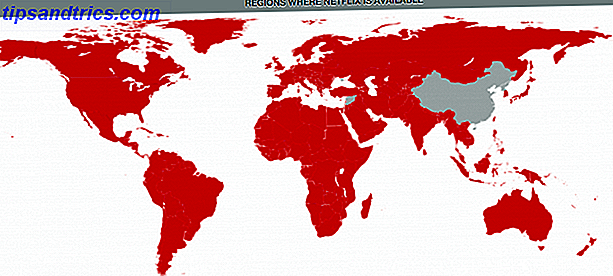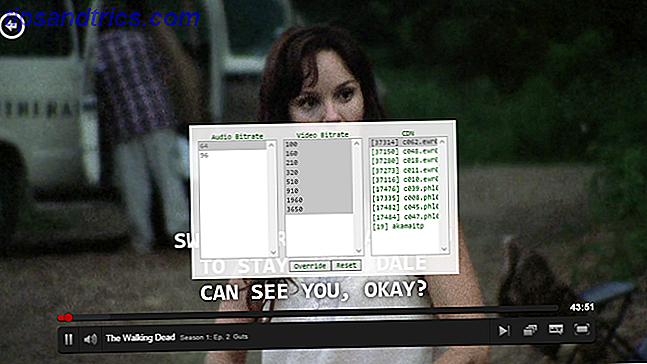Não existe uma maneira simples de ocultar ou revelar rapidamente arquivos ocultos no Mac OS X como existe no Windows - mas o esconde-esconde em um Mac não é um jogo particularmente difícil de ser executado.
Usando alguns comandos de terminal simples 4 Coisas legais que você pode fazer com o terminal do Mac 4 Coisas legais que você pode fazer com o terminal do Mac O Terminal é o análogo do Mac OS X do prompt de comando do Windows, ou CMD. É uma ferramenta, como você provavelmente já sabe, que permite controlar o seu computador usando comandos de texto, ao contrário ... Leia Mais você pode rapidamente esconder segredos e revelar arquivos do sistema, bem como ver quais outros arquivos e pastas ocultos foram bagunçando seu disco de inicialização do Mac quase cheio? 6 dicas de economia de espaço para disco de inicialização de Macs criticamente onerados quase cheio? 6 dicas de economia de espaço para Macs criticamente onerados Se você está se perguntando se a sua unidade completa está afetando o desempenho ou apenas quer algum espaço extra, alguns passos simples podem liberar muito espaço. É uma boa ideia deixar entre cinco ... Leia Mais ao longo dos anos.
É hora do terminal.
Marcando arquivos como oculto
No Windows, você pode simplesmente clicar com o botão direito do mouse em um arquivo e marcar uma caixa. 3 Maneiras rápidas e fáceis de ocultar uma pasta no Windows 7 3 Maneiras fáceis e rápidas de ocultar uma pasta no Windows 7 A privacidade é difícil de encontrar atualmente. Se você está compartilhando um computador ou geralmente desconfia de colegas que ocasionalmente têm acesso ao seu computador, você pode ter o desejo de armazenar informações confidenciais ... Leia Mais para ocultá-lo. Isso é facilmente derrotado ao forçar o Explorer a revelar todos os arquivos ocultos, também acessíveis através da GUI no menu Exibir . Se você realmente quer esconder algo no Windows, provavelmente vai querer criptografá-lo corretamente - simplesmente ocultar um arquivo não é suficiente.
O Mac OS X é o mesmo, mas ainda há casos em que ocultar um arquivo pode ser útil - como remover rapidamente um arquivo do índice do Spotlight ou ocultar uma pasta sem se mover e causar problemas para o software que depende dela.
Existem comandos simples para esconder um arquivo, e estes não são mais complexos do que como a Microsoft faz as coisas - exceto que você terá que usar a linha de comando. Para ocultar um arquivo, inicie o Terminal OS X e digite o seguinte:
mv path/to/file path/to/.file
Substitua o "caminho / para / arquivo" com a localização do arquivo ou pasta que você deseja ocultar. Isso usa o comando renomear “mv” para renomear o arquivo ou pasta com um “.” Antes dele, que é como o sistema de arquivos do Mac OS (entre outros) denota arquivos ocultos. Para alterá-lo de volta, repita o comando ao contrário, assim:
mv path/to/.file /path/to/file
Esta não é a única maneira de conseguir isso, outro exemplo seria usar o comando de permissão “chflags”:
chflags hidden path/to/file
Para reverter isso, simplesmente mude “escondido” para “não oculto”. Uma vez que você escondeu um arquivo, o OS X não pode encontrá-lo em seu estado padrão - o Spotlight irá ignorá-lo, assim como o Finder se você navegar para esse diretório. Isso deve ser suficiente para enganar os não-técnicos que você simplesmente não quer bisbilhotar os diretórios privados.
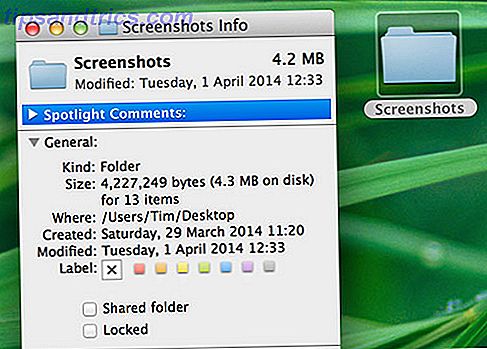
Nota: Se você é realmente desesperado e não consegue encontrar um arquivo, localize-o no Finder e então clique com o botão direito e escolha Inspector (ou selecione-o e pressione Cmd + I) - seu caminho completo será revelado no campo “Where”, conforme a imagem acima.
Depois de ter ocultado um arquivo ou pasta, você provavelmente desejará ocultar suas faixas. Cada comando do Terminal que você digita é armazenado em um buffer, que pode ser recuperado pressionando a seta para cima no seu teclado em qualquer janela do Terminal aberta.

Esses comandos não são esquecidos mesmo quando a janela é fechada, mas você pode forçar o Terminal a esquecê-los em Editar> Limpar Scrollback ou usando o atalho Cmd + Option + K. O comando clear também pode ser usado para limpar a saída atual da janela do Terminal.
Encontrando Arquivos do Sistema
O Spotlight não revelará arquivos ou pastas ocultos até que eles sejam exibidos novamente - para que os amigos não técnicos não possam encontrar seu diário ou sua coleção de selfies simplesmente pesquisando. Mesmo se você configurar o Finder para sempre mostrar arquivos ocultos, o Spotlight ainda não indexará arquivos marcados como tal.

Você pode usar a pesquisa do Spotlight para encontrar arquivos do sistema, portanto, se você tiver um .kext que você deseja excluir, poderá encontrá-lo procurando o nome do arquivo no Finder, clicando no pequeno “+” abaixo do campo de pesquisa e escolhendo “Outros” da caixa suspensa Kind . Isto lhe apresentará muitas opções (como visto na imagem acima) - escolha “System files” e clique em OK .
Agora você pode pesquisar usando a caixa fornecida para arquivos do sistema, mas não para arquivos ocultos.
Revelando Arquivos Ocultos
O Localizador não exibirá arquivos ocultos por padrão, e não há caixa de seleção para marcar conforme a metodologia do Windows - você precisará usar o Terminal novamente. Para forçar o Finder a exibir todos os arquivos ocultos, o tempo todo, abra o Terminal e cole o seguinte:
defaults write com.apple.finder AppleShowAllFiles TRUE
killall Finder
Este comando afeta todo o sistema, e você vai notar arquivos ".localized" ou ".DS_Store" irritantes em sua área de trabalho e em outros lugares - tudo perfeitamente normal e normalmente perfeitamente escondido da vista. Você pode aproveitar a oportunidade para procurar esse arquivo oculto, procurar arquivos do sistema, limpar pastas, excluir a sobra de desinstalações antes de reverter o comando alterando “VERDADEIRO” para “FALSO” e executando-o novamente.
Encontre qualquer arquivo
O “tudo ou nada” do comando AppleShowAllFiles dificulta o trabalho com uma solução permanente - e você ainda não pode usar o Spotlight para procurar arquivos marcados como ocultos. Neste caso, uma ferramenta de terceiros como o Find Any File (teste gratuito, US $ 6) pode realmente ajudar.

Ele ignora o conteúdo de seus arquivos (isso é o que indexa o Spotlight - coisas como conteúdo de email, histórico de mensagens instantâneas e assim por diante) em vez de analisar as características do arquivo, como nome, data de criação e parâmetros semelhantes. Por esse motivo, ele complementa perfeitamente o Spotlight e vai além do alcance do Spotlight, fornecendo acesso rápido a qualquer arquivo na unidade, independentemente de estar ou não oculto.
Considere também
Você sabia que sua pasta da Biblioteca não está indexada pelo Spotlight? Se você quiser um lugar para despejar rapidamente um arquivo que não deseja indexar e pesquisar, a Biblioteca é um ótimo lugar para colocá-lo. Por padrão, nem é acessível no OS X - e a maioria de seus amigos provavelmente não sabe como encontrá-lo também.
Para acessar a biblioteca do Mac OS X, abra o Finder e clique em Ir na barra de menus. Mantenha a tecla Option pressionada e clique em Biblioteca quando ela aparecer. Você também pode escolher Ir para pasta… e inserir “~ / Library” sem aspas. Não se esqueça de lembrar o que você está movendo e mova o arquivo de volta assim que estiver pronto!
Você conhece algum outro truque para se esconder e encontrar pastas em um Mac sem pagar por um software adicional? Compartilhe com a gente nos comentários abaixo!